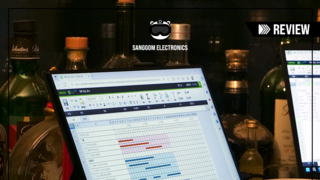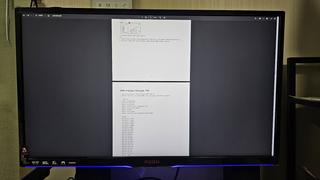лІӨнҒҗн•ҳл©ҙ н”ҢмҠӨ мң м Җл“Ө мӮ¬мқҙм—җм„ңлҸ„ мқёмҰқмқҙ кІҖмҰқлҗң лёҢлһңл“ңлЎң мң лӘ…н•ңлҚ°мҡ”. нқ”нһҲ мҡ”мҰҳ лӘЁлӢҲн„°лҠ” м–ҙл–»кІҢ м“°кё°м—җ л”°лқј мҡ©лҸ„лі„лЎң лӮҳлүҳлҠ”лҚ° мЈјмӮ¬мңЁмқҙ лҶ’мқҖ кІҢмқҙл°ҚлӘЁлӢҲн„°мқҙлғҗ, 4K кі н•ҙмғҒлҸ„м—җ мғүк°җм—җ н’Қл¶Җн•ң мӮ¬мҡҙл“ңлҘј к°Җ진 м—”н„°н…ҢмқёлЁјнҠё лӘЁлӢҲн„° лҳҗлҠ” мһ‘м—…мҡ©мңјлЎң мӮ¬мҡ©н•ҳлҠ” лӘЁлӢҲн„°лҘј л‘ҳмҲҳ мһҲмқ„кІҒлӢҲлӢӨ.
мҳӨлҠҳ м ңк°Җ мҶҢк°ңн• м ңн’ҲмқҖ л°”лЎң нҸ¬нҶ мғө, н”„лҰ¬лҜём–ҙ мҳҒмғҒ мһ‘м—…, HDR400м—җ н’Қл¶Җн•ң 2.1мұ„л„җмқ„ нғ‘мһ¬н•ң 4K лӘЁлӢҲн„°мӨ‘м—җм„ңлҸ„ л§үк°•н•ң BENQ EWмӢңлҰ¬мҰҲ EW3280U м•„мқҙмјҖм–ҙлҘј мҶҢк°ңн•ҙліҙлҸ„лЎқ н•ҳкІ мҠөлӢҲлӢӨ.
мқҙ м ңн’ҲмқҖ л§җ к·ёлһҳлҸ„ 2020л…„ 4K лҒқнҢҗмҷ•мқҙлқјкі мһҗл¶Җ н• мҲҳ мһҲлҠ” м ңн’ҲмқёлҚ°мҡ”. л°”лЎң HDR400 н’Ҳм§Ҳм—җ 10bit л””мҠӨн”Ңл ҲмқҙлЎң 10м–өк°ң мқҙмғҒмқҳ мғүмқ„ н‘ңнҳ„, DCI-P3 к·ңкІ© 95% м§Җмӣҗ, мӢӨм ңм—җ к°Җк№Ңмҡҙ мғүмғҒмқ„ кө¬нҳ„н•ҳкі мһҲмҠөлӢҲлӢӨ. лҳҗн•ң IPS кҙ‘мӢңм•јк°ҒмңјлЎңмҚЁ м–ҙлҠҗ к°ҒлҸ„лЎң лҙҗлҸ„ нҷ”л©ҙ мғүмғҒмқҳ ліҖнҷ”к°Җ м—ҶлҠ” мғүк°җмқ„ лӮҳнғҖлӮҙ мЈјкі мһҲлҠ”лҚ°мҡ”.
мқҙмҷём—җлҸ„ лӢӨм–‘н•ң л””мҠӨн”Ңл Ҳмқҙ нҸ¬нҠёлҘј м§Җмӣҗ, USB-C нҸ¬нҠёк№Ңм§Җ нғ‘мһ¬н•ҳкі мһҲм–ҙ к°ӨлҹӯмӢң мҠӨл§ҲнҠёнҸ°мқ„ мӮ¬мҡ©н•ҳмӢ лӢӨл©ҙ мӮјм„ұ DEXлЎңлҸ„ нҷңмҡ©мқҙ к°ҖлҠҘн•ң лӘЁлӢҲн„°лҚ”лқјкө¬мҡ”. к·ёлҹј м–ҙл”” лӘЁлӢҲн„°мқҳ мһҘм җмқ„ мӮҙнҺҙліҙлҸ„лЎқ н•ҳкІ мҠөлӢҲлӢӨ.

32мқём№ҳ лӘЁлӢҲн„° нҢЁнӮӨм§Җ лӘЁмҠөмқёлҚ°мҡ”. л°•мҠӨ нҒ¬кё°л¶Җн„°к°Җ лӢӨлҘҙл©°, л¬ҙкІҢлҸ„ м ңлІ• л¬ҙкІҒмҠөлӢҲлӢӨ. м „л©ҙм—җ Perfect for Entertainmen л¬ёкө¬лҘј м Ғм–ҙлҶЁлҠ”лҚ°, мӢӨм ңлЎң м§Ғм ‘ мІҙн—ҳн•ҙліҙл©ҙ "м•„! к·ёлһҳм„ң!" лқјлҠ” мғқк°Ғмқҙ л“Ө л§ҢнҒј м ҖлҸ„ мқём • н• мҲҳ л°–м—җ м—ҶкІ лҚ”лқјкө¬мҡ”.





мёЎл©ҙм—җлҠ” м ңн’Ҳ нҠ№м§•мқҙ к°„лӢЁн•ҳкІҢ м•„мқҙмҪҳмңјлЎң мғҲкІЁм ё мһҲмҠөлӢҲлӢӨ.

лӘЁлӢҲн„° ліёмІҙ, мЎ°лҰҪмӢқ мҠӨнғ л“ң, лҰ¬лӘЁмҪҳ, лҰ¬лӘЁмҪҳ л°ӣм№ЁлҢҖ, мӮ¬мҡ©м„ӨлӘ…м„ң л°Ҹ н’Ҳм§Ҳ ліҙмҰқм„ң, HDMI мјҖмқҙлё”, C to C мјҖмқҙлё”кіј м „мӣҗмјҖмқҙлё”мқҙ лҸҷлҙүлҗҳм–ҙ мһҲмҠөлӢҲлӢӨ.





мІҳмқҢм—җ USB-C to C мјҖмқҙлё”мқҙ л¬ҙмҠЁ мҡ©лҸ„мқём§Җ лӘ°лһҗлҠ”лҚ°, лӘЁлӢҲн„°м—җ м—°кІ°н•ҳм—¬ мӮјм„ұ к°ӨлҹӯмӢң DEXлЎңлҸ„ нҷңмҡ©мқҙ к°ҖлҠҘн•ҳл©° мөңлҢҖ 60WлҘј м§Җмӣҗ м¶©м „ мјҖмқҙлё”лЎң нҷңмҡ©мқҙ лҗҳлҚ”лқјкө¬мҡ”. л¬јлЎ 60W мқҙн•ҳмқё л…ёнҠёл¶ҒкіјлҸ„ нҷңмҡ©мқҙ к°ҖлҠҘн•ҳм§Җл§Ң, лӢҢн…җлҸ„ мҠӨмң„м№ҳмҷҖлҠ” нҳёнҷҳмқҙ л¶Ҳк°Җн–ҲмҠөлӢҲлӢӨ.

лІӨнҒҗ EW3280UлҠ” OSD м ңм–ҙмҡ© лҰ¬лӘЁм»Ёмқҙ кё°ліёмңјлЎң м ңкіөлҗҳм„ң, лӘЁлӢҲн„° нӣ„л©ҙм—җ мһҲлҠ” OSDлҘј к°„м ‘м ҒмңјлЎң м„Өм •н•ҳм§Җ м•Ҡкі лҸ„ лӘЁл“ м…ӢнҢ…мқ„ лҰ¬лӘЁмҪҳмңјлЎңлҸ„ м„Өм •мқҙ к°ҖлҠҘн•©лӢҲлӢӨ.
м „мӣҗ, INPUT л””мҠӨн”Ңл Ҳмқҙ мһ…л Ҙ, OSD л©”лүҙм—җ н•ҙлӢ№н•ҳлҠ” м„Өм •н• мҲҳ мһҲлҠ” OK лІ„нҠјкіј мғҒн•ҳмўҢмҡ° лІ„нҠјмңјлЎң мқҙлЈЁм–ҙ진 кІҖмқҖмғү н…Ңл‘җлҰ¬ лІ„нҠј, HDR лӘЁл“ң, OSD л©”лүҙ нҳём¶ң, B.I+, лЎңмҡ° лё”лЈЁлқјмқҙнҠё, мӮ¬мҡҙл“ңлӘЁл“ң, мқҢмҶҢкұ°, ліјлҘЁ мЎ°м Ҳ лІ„нҠјмңјлЎң мқҙлЈЁм–ҙм ё мһҲмҠөлӢҲлӢӨ

нҖө мӮ¬мҡ©м„ӨлӘ…м„ң, ліҙмҰқм„ң, CD

м •л©ҙм—җм„ң ліё лӘЁлӢҲн„° лӘЁмҠөмһ…лӢҲлӢӨ. EW3280U м•„мқҙмјҖм–ҙ лӘЁлӢҲн„°лҠ” м ңлЎңлІ м ӨлЎң л“Җм–ј, нҠёлҰ¬н”Ң лӘЁлӢҲн„° кө¬м„ұмқ„ н• мҲҳ мһҲмқ„лҝҗлҚ”лҹ¬, л””мҠӨн”Ңл Ҳмқҙ м•„лһҳм—җ мўҢмҡ°лЎң 2Wx2к°ң мҠӨн…Ңл ҲмҳӨ мҠӨн”јм»ӨлҘј нғ‘мһ¬, нӣ„л©ҙм—җ 5W мҡ°нҚј мҠӨн”јм»ӨлҘј нғ‘мһ¬н•ҳкі мһҲлҠ” м—”н„°н…ҢмқёлЁјнҠём—җ нҠ№нҷ”лҗңкІғмқ„ м•ҢмҲҳ мһҲмҠөлӢҲлӢӨ.
лӘЁлӢҲн„° н•ҳлӢЁ мӨ‘м•ҷм—җ кІҖмқҖмғүмңјлЎң м•Ҫк°„ нҠҖм–ҙлӮҳмҳЁ B.I м„јм„ңк°Җ мң„м№ҳн•ҳкі мһҲлҠ”лҚ°мҡ”. мқҙлҠ” лӘЁлӢҲн„° нҷҳкІҪм—җ мЈјліҖ л°қкё°мҷҖ мғүмҳЁлҸ„лҘј м„јм„ңлЎң к°җм§Җн•ҳм—¬ нҷ”л©ҙ лӮҙ л°қкё°мҷҖ мғү мҳЁлҸ„лҘј мһҗлҸҷмңјлЎң мөңм Ғмқҳ мғҒнғңлЎң мЎ°м Ҳн•ҳм—¬, л§ӨлІҲ нҷ”л©ҙмқ„ мЎ°м •н•ҳлҠ” лІҲкұ°лЎңмӣҖ м—Ҷмқҙ нҺём•Ҳн•ҳкІҢ л°”лқјліҙкІҢлҒ” лҸ„мҷҖмӨҚлӢҲлӢӨ.


лӘЁлӢҲн„° мўҢмёЎ н•ҳлӢЁм—җлҠ” BENQ лЎңкі мҷҖ м •л§җ нҺён•ҳкІҢ ліјлҘЁ мЎ°м Ҳн• мҲҳ мһҲлҠ” нң лІ„нҠјмқҙ мң„м№ҳ н•ҳкі мһҲмҠөлӢҲлӢӨ.


B.I м„јм„ң лӘЁмҠөмһ…лӢҲлӢӨ. мң„м—җм„ңлҸ„ м–ёкёүн•ңкІғмІҳлҹј B.I м„јм„ңлҘј OSDлӮҙм—җм„ң нҷңм„ұмӢң, л°©м—җ мһҲлҠ” м „л“ұмқҙ мјңмЎҢмқ„л•ҢмҷҖ кәјмЎҢмқ„л•Ңм—җ нҡЁкіјлҘј лҲ„лҰҙмҲҳ мһҲлҠ” мҠӨл§ҲнҠён•ң кё°мҲ мқҙ м Ғмҡ©лҗҳм–ҙ мһҲмҠөлӢҲлӢӨ.


л“Җм–ј лӘЁлӢҲн„° кө¬м„ұм—җ м Ғн•©н•ң м ңлЎң лІ м Ө

л’Ө집мқҖ лӘЁлӢҲн„° нӣ„л©ҙ лӘЁмҠөмһ…лӢҲлӢӨ.

м „л©ҙ мҠӨн”јм»Өмҷём—җлҸ„ нӣ„л©ҙ мғҒлӢЁм—” 5W мҡ°нҚјк°Җ нғ‘мһ¬лҗҳм–ҙ мһҲм–ҙ 2.1мұ„л„җ мҠӨн”јм»ӨлЎң лӢӨм–‘н•ң мӮ¬мҡҙл“ң лӘЁл“ңлҘј л§ҢлҒҪ н• мҲҳ мһҲм—ҲмҠөлӢҲлӢӨ.

мўҢмёЎ н•ҳлӢЁм—” 4к°ңмқҳ лІ„нҠјмқҙ л°°м№ҳлҗҳм–ҙ мһҲлҠ”лҚ°мҡ”. мҲҳлҸҷмңјлЎң м„Өм •мқҙ к°ҖлҠҘн•ң л””мҠӨн”Ңл Ҳмқҙ мһ…л Ҙ лІ„нҠј, 컬лҹ¬ лӘЁл“ң, OSD л„Ө비кІҢмқҙн„°, м „мӣҗ лІ„нҠјмңјлЎң мқҙлЈЁм–ҙм ё мһҲм–ҙ, лҰ¬лӘЁм»Ё л°°н„°лҰ¬к°Җ л°©м „лҗ¬мқ„л•Ңмҷём—җлҠ” кұ°мқҳ м“ёмқјмқҙ м—Ҷмқ„кұ° к°ҷл„Өмҡ”.

мғҒн•ҳмўҢмҡ°лЎң мӣҖм§ҒмқјмҲҳ мһҲлҠ” OSD л„Ө비кІҢмқҙн„°

мҠӨн”јм»Ө (н—Өл“ңнҸ°) лӢЁмһҗ, HDMI x2 нҸ¬нҠё, DP нҸ¬нҠё, USB-C нҸ¬нҠёлЎң кө¬м„ұлҗҳм–ҙ мһҲкө¬мҡ”.

2к°ң лӮҳмӮ¬лЎң мЎ°лҰҪн•ҳлҠ” лӘЁлӢҲн„° л°ӣм№ЁлҢҖлҠ” лҒјмҡ°лҠ” нҷҖмһ…лӢҲлӢӨ. л°”лЎң мң„м—җлҠ” 100 x 100mm лІ мӮ¬нҷҖмқҙ мҲЁкІЁм ё мһҲлҠ” л„ӨлӘЁлӮң м»ӨлІ„лҘј м—ҙм–ҙ мңҢ л§ҲмҡҙнҠёлӮҳ лӘЁлӢҲн„° м•”мңјлЎң мқҙмҡ©н• мҲҳ мһҲкө¬мҡ”.

мЎ°лҰҪмқҖ м•„мЈј к°„лӢЁн•©лӢҲлӢӨ. лӘЁлӢҲн„° мӨ‘м•ҷ м—°кІ°л¶ҖмҷҖ л°ӣм№ЁлҢҖлҘј лӮҳмӮ¬лҘј мЎ°м—¬м„ң мЎ°лҰҪнӣ„, м»ӨлІ„лҘј м—ҙм–ҙм„ң мјҖмқҙлё”мқ„ м •лҰ¬н•ҙліё лӘЁмҠөмқёлҚ° мғҒлӢ№нһҲ к№”лҒ”н•ҙм§Җкёҙ н•ҳлҚ”лқјкө¬мҡ”.

лӘЁлӢҲн„°лҘј мЎ°лҰҪ нӣ„ лӘЁмҠөмқёлҚ°мҡ”. нҢЁл„җмқҖ кІҖм •мғүмқҙм§Җл§Ң н•ҳлӢЁ мҠӨн”јм»ӨмҷҖ мҠӨнғ л“ңлҠ” лёҢлқјмҡҙмғүмқ„ лҚ”н•ҙ кі кёүмҠӨлҹ¬мҡҙ лҠҗлӮҢмқҙ лҲҲм—җ л“Өм–ҙмҳөлӢҲлӢӨ.



мң„м•„лһҳлЎң к°ҒлҸ„ мЎ°м Ҳмқҙ к°ҖлҠҘн•ң нӢёнҠё лӘЁмҠө. к°ңмқём ҒмңјлЎң м—¬кё°лӢӨ мҠӨмң„лё”, м—ҳлҰ¬лІ мқҙм…ҳк№Ңм§Җ лҚ”н–ҲлӢӨл©ҙ лҚ” мўӢм•ҳмқ„н…җлҚ° л§җмқҙмЈ


кі л¬ҙ мһ¬м§ҲлЎң лҗң лҰ¬лӘЁм»Ё л°ӣм№ЁлҢҖлҘј лӘЁлӢҲн„° л°ӣм№ЁлҢҖ мӮ¬мқҙм—җ л”ұ л§һлҠ” нҒ¬кё°л„Өмҡ”.

B.I+ кё°мҲ мқ„ нҶөн•ҙ мһҗлҸҷмңјлЎң мөңм Ғнҷ”лҘј н•ҙмЈјлӢӨ
мқҙ кё°мҲ мқҖ м•ҪмһҗлЎң Brightness Intelligence Plus кё°мҲ лЎң мӨ‘м•ҷм—җ мһҲлҠ” м„јм„ңк°Җ мЈјм•јк°„, л№ӣ л“ұ мЈјліҖ л°қкё°мҷҖ мҳЁлҸ„м°ЁмқҙлҘј мҠӨмҠӨлЎң к°җм§Җн•ҳм—¬ лҲҲмқҙ к°ҖмһҘ нҺём•Ҳн•ҳлҸ„лЎқ нҷ”л©ҙмқҳ л°қкё°мҷҖ мҳЁлҸ„лҘј мһҗлҸҷмңјлЎң мЎ°м Ҳн•ҙмЈјлҠ” кё°лҠҘмңјлЎң мӮ¬мӢӨ мғүм—җ лҜјк°җн•ң л””мһҗмқҙл„ҲлӮҳ лӘЁлӢҲн„° мЈјмң„лЎң мһҗм—° л№ӣмқҙ л§ҲлӢҲ 비추лҠ” кІҪмҡ°м—җ мқҙ кё°лҠҘмқҙ м•„мЈј мң мҡ©н•©лӢҲлӢӨ.

мҳҲлҘј л“Өм–ҙ л№ӣмқҙ мһҲмқ„л–„мҷҖ м—Ҷмқ„л•Ң лӘЁлӢҲн„°лҘј мӮ¬мҡ©мӢң B.(I+ кё°мҲ мқҙ м–ҙл–»кІҢ м Ғмҡ©лҗҳлҠ”м§Җ мҙ¬мҳҒн•ҙлҙӨмҠөлӢҲлӢӨ. лҸҷмҳҒмғҒмқ„ ліҙмӢңл©ҙ мӢӨм ңлЎң м „л“ұмқҙ кәјм§„мһҲлҠ” мғҒнғңм—җм„ң л°қкё°к°Җ 2мҳҖлӢӨл©ҙ, м „л“ұмқ„ нӮӨл©ҙ мһҗлҸҷмңјлЎң л°қкё°к°Җ 5м •лҸ„лЎң л°”лҖҢлҠ”кұё ліјмҲҳ мһҲм—ҮмҠөлӢҲлӢӨ.

м„јм„ңк°Җ мҠӨмҠӨлЎң к°җм§Җн•ҳм—¬ л°қкё°, мғү мҳЁлҸ„лҘј мһҗлҸҷмңјлЎң л°”лҖҢлҠ” лӘЁмҠө

UHD 4K н•ҙмғҒлҸ„м—җ IPS нҢЁл„җмқҳ 10비нҠё (8비нҠё + FRC) 컬лҹ¬лҘј м§Җмӣҗн•ҳм—¬ мөңлҢҖ 10м–ө7мІңк°Җм§Җ мғүмғҒмқ„ нҷ”л©ҙм—җ м¶ңл Ҙн•ҳл©°, мғү мҳҒм—ӯмқҖ DCI-P3 к·ңкІ© 93%лҘј м§Җмӣҗ, лІӨнҒҗ лёҢлһңл“ң мқҙлҰ„к°’м—җ кұёл§һкІҢ м„ лӘ…лҸ„мҷҖ мғү мһ¬нҳ„л ҘмқҖ лӣ°м–ҙлӮ©лӢҲлӢӨ.










UHD 4K н•ҙмғҒлҸ„лЎң м„Өм •, н…ҚмҠӨнҠёмқҳ м„ лӘ…лҸ„лҸ„ мҡ°мҲҳн•ҳкө¬мҡ”.




мӮ¬мӢӨ л¬ҙкІ°м җ л¬ёкө¬лҠ” м ҒнҳҖ мһҲм§Җ м•ҠмңјлӮҳ, лӘЁлӢҲн„° н…ҢмҠӨнҠёлҘј н•ҙліё кІ°кіј л¬ҙкІ°м җмқҙлқјлҠ”кұё нҷ•мқён• мҲҳ мһҲм—ҲмҠөлӢҲлӢӨ.

лӘЁлӢҲн„° мӨ‘м—җм„ңлҠ” мөңмҙҲ м•„лӢҗк№Ң мӢ¶л„Өмҡ”. ліјлҘЁ мЎ°м Ҳ нң кё°лҠҘ м—ӯмӢң мЈјлӘ©н• м җмқёлҚ°мҡ”. м ‘к·јм„ұмқҙ мӣҢлӮҷ л§ҺмқҖм§Җлқј мӮ¬мӢӨ ліјлҘЁ мЎ°м Ҳмқ„ мөңлҢҖ 50к№Ңм§Җ мҶҗмүҪкІҢ нң лЎң н• мҲҳ мһҲлӢӨлҠ” мһҘм җмқҙ нҒ° л§Өл Ҙмһ…лӢҲлӢӨ.
лӢӨл§Ң нң мһҗмІҙк°Җ лҠҗмҠЁн•ҳкІҢ лҗҳм–ҙ мһҲм–ҙ л»‘л»‘н•ҳм§ҖлҸ„ м•ҠмқҖлҚ°лҸ„ л¶Ҳкө¬н•ҳкі нң мқ„ лҸҢл ӨлҸ„ нҒ¬кІҢ л°ҳмқ‘мқҙ лҶ’м§Җ м•ҠлӢӨлҠ”м җмқҙ м•„мүҪлҚ”лқјкө¬мҡ”. мҳҲлҘј л“Өм–ҙ мўҢ > мҡ°лЎң лӘҮк°ҖлӢҘмқҙлӮҳ лҸҢл ӨлҸ„ ліјлҘЁ мЎ°м Ҳмқҙ 2~3 м •лҸ„л°–м—җ нҒ¬кІҢ мЎ°м Ҳлҗҳм§Җ м•ҠлҚ”лқјкө¬мҡ”.


OSD мІ« кө¬лҸҷ лӘЁмҠөмңјлЎң л°қкё° мЎ°м Ҳ, лӘ…м•” мЎ°м Ҳ, OSD мғҒм„ё м…ӢнҢ…мңјлЎң кө¬л¶„лҗҳм–ҙ мһҲмҠөлӢҲлӢӨ.



OSD м„ёнҢ… л©”лүҙм—җ л“Өм–ҙк°Җліҙмһҗ
OSD л©”лүҙм—җлҠ” л””мҠӨн”Ңл Ҳмқҙ мһ…л Ҙ, 컬лҹ¬лӘЁл“ң, HDR лӘЁл“ң, м•„мқҙмјҖм–ҙ лӘЁл“ң, мҳӨл””мҳӨ лӘЁл“ң, мӮ¬мҡ©мһҗ л“ұмқ„ м„Өм •н• мҲҳ мһҲмҠөлӢҲлӢӨ. мқҙлҠ” лҸҷлҙүлҗҳмһҲлҠ” лҰ¬лӘЁм»ЁмңјлЎңлҸ„ м…ӢнҢ…мқҙ к°ҖлҠҘн•ҳлҜҖлЎң мӮ¬мӢӨмғҒ лҰ¬лӘЁм»ЁмңјлЎң н•ҳлҠ”кІҢ лҚ” нҺён•©лӢҲлӢӨ.

лҰ¬лӘЁм»Ёмқҙ лҚ” нҺён•ҙмҡ”~

мІ« нҷ”л©ҙ кө¬м„ұм—җлҠ” мһ…л Ҙ мҰү DP, USB-C, HDMI1, HDMI2 лӢӨм–‘н•ң лӢЁмһҗлЎң мҶҗмүҪкІҢ м—°кІ° м…ӢнҢ…мқҙ ліҙмқҙл„Өмҡ”.

USB-C нҸ¬нҠёмҷҖ лӢЁмһҗлЎң к°ӨлҹӯмӢңл…ёнҠё9мқ„ м—°кІ°н•ҙліё лӘЁмҠөмһ…лӢҲлӢӨ. мқҙлҠ” мӮјм„ұ DEXлҘј м§Җмӣҗн•ҳкі мһҲм–ҙ мҠӨл§ҲнҠёнҸ° нҷ”л©ҙмқ„ м»ҙн“Ён„°мІҳлҹј мӮ¬мҡ©мқҙ к°ҖлҠҘн•ң лҸҷмӢңм—җ м¶©м „лҸ„ лҗ©лӢҲлӢӨ. лҳҗн•ң 60W лӮҙм—җ л…ёнҠёл¶ҒмңјлЎң нҷ”л©ҙ нҷңмҡ©мқҙ к°ҖлҠҘн•ҳкө¬мҡ”.
USB-C к°ӨлҹӯмӢңл…ёнҠём—җ кјҪкі л””мҠӨн”Ңл Ҳмқҙ м¶ңл Ҙмқ„ USB-C мһ…л ҘмңјлЎң ліҖкІҪн•ҙмЈјмӢңл©ҙ лі„лҸ„ м…ӢнҢ…м—Ҷмқҙ лҒқ.
лӢӨл§Ң лӢҢн…җлҸ„мҠӨмң„м№ҳлҠ” лҗҳм§Җ м•Ҡл„Өмҡ”.

н”Ҫміҗ м„Өм •м—җлҠ” л°қкё°, лӘ…м•”, м„ лӘ…лҸ„, кі кёү, 컬лҹ¬ л°”мқҙлёҢлҹ°мҠӨ, мҠӨл§ҲнҠё нҸ¬м»ӨмҠӨ кё°лҠҘмқҙ мһҲмңјл©°, HDRм—җ л”°лқј нҷңм„ұлҗҳлҠ” мң л¬ҙ м°Ёмқҙк°Җ мһҲмҠөлӢҲлӢӨ.




кі кёүм—җлҠ” лӢӨмқҙлӮҳлҜ№м»ЁнҠёлқјмҠӨнҠё, л””мҠӨн”Ңл Ҳмқҙ лӘЁл“ң, мҳӨлІ„мҠӨмә”мқҙ мһҲлҠ”лҚ° мқҙмӨ‘ мҳӨлІ„мҠӨмә”мқҖ лӘЁлӢҲн„°мқҳ нҷ”л©ҙмқ„ нҷ•лҢҖн•ҳлҠ” кё°лҠҘмқҙлҚ”лқјкө¬мҡ”.




мӮ¬мҡ©мһҗк°Җ нҷ”л©ҙм—җ 집мӨ‘н• мҲҳ мһҲлҸ„лЎқ мЈјліҖл¶ҖлҘј мІҳлҰ¬н•ҳлҠ” мҠӨл§ҲнҠё нҸ¬м»ӨмҠӨ кё°лҠҘмңјлЎң м•„лһҳмқҳ мӮ¬м§„мқ„ м°ёкі н•ҳмӢңл©ҙ лҗ©лӢҲлӢӨ.В м•„л§Ҳ мқҙ кё°лҠҘмқҖ мқҙлҜём§ҖлҘј нҷ•лҢҖнӣ„ нҺём§‘ н•ҳлҠ” кіјм •м—җм„ң мң мҡ©н•ҳкІҢ м“ёмҲҳ мһҲлҠ”кұ° к°ҷмҠөлӢҲлӢӨ.




лІӨнҒҗEW3280м—җм„ң к°ҖмһҘ лҸӢліҙмқҙлҠ” кё°лҠҘмқҖ лӢЁм—° HDRмқҙм§Җ м•„лӢҗк№Ң мӢ¶мқҖлҚ°мҡ”. VESA HDR 400 мқёмҰқмқ„ л°ӣм•„ м •нҷ•н•ң HDR нҷ”л©ҙмқ„ мһ¬нҳ„н• мҲҳ мһҲмңјл©°, HDRi кё°лҠҘмқ„ нғ‘мһ¬н•ҙ лӢӨм–‘н•ң мҠӨнғҖмқјмқҳ HDR мҳҒмғҒлҜёлҘј мІҙн—ҳн• мҲҳ мһҲм—ҲмҠөлӢҲлӢӨ.
HDR лӘЁл“ңлҠ” мӢңл„Өл§Ҳ, кІҢмһ„, л””мҠӨн”Ңл Ҳмқҙ HDR мҙқ 3к°Җм§ҖлЎң лӮҳлүҳл©° к°Ғк°Ғ мҳҒнҷ”мҷҖ кІҢмһ„ мҪҳн…җмё м—җ л§һкІҢ л°қкё°мҷҖ к·ёл Ҳмқҙ мҠӨмјҖмқјмқ„ мЎ°м •н•ҙм„ң м Ғмҡ©лҗ©лӢҲлӢӨ.

HDR лӘЁл“ңм—җ л”°лқј л°қкё°мҷҖ мғү мҳЁлҸ„к°Җ нҷ•м—°нһҲ лӢ¬лқјм§ҖлҠ” лӘЁмҠөмқ„ ліј мҲҳ мһҲм—ҲмҠөлӢҲлӢӨ




м•„лһҳмқҳ мӮ¬м§„мқҖ кІЁмҡёмҷ•көӯ2лҘј ліҙл©ҙм„ң к°Ғ HDR кё°лҠҘмқ„ м „нҷҳн•ҳл©ҙм„ң м°ҚмқҖ лӘЁмҠөмқёлҚ°мҡ”. мһҗм„ёнһҲ ліҙмӢңл©ҙ л°қкё°мҷҖ мғү мҳЁлҸ„к°Җ к°Ғк°Ғ лӢӨлҘҙл©° м•һм„ң л§Ҳм°¬к°Җм§ҖлЎң м»Ён…җмё м—җ л§һкІҢ мӮ¬мҡ©н•ҳмӢңлҠ”кІҢ мөңм Ғмқҳ HDRлҘј нҷңмҡ©н•ҳмӢңл©ҙ лҗҳкІ мҠөлӢҲлӢӨ.




нһҲнҠёл§Ё мҳҒнҷ”лЎң ліё лӘЁмҠө




мғүмғҒ м…ӢнҢ…м—җ мһҲлҠ” HDR лӘЁл“ңм—җ мқҙм–ҙ 컬лҹ¬ лӘЁл“ң, мғүмҳЁлҸ„, кі кёүм—җлҠ” м–ҙл–ӨкІғл“Өмқҙ л“Өм–ҙмһҲлҠ”м§Җ мӮҙнҺҙлҙӨмҠөлӢҲлӢӨ.

컬лҹ¬ лӘЁл“ңм—җлҠ” мӢңл Ҙліҙнҳёмҡ© лЎңмҡ° лё”лЈЁлқјмқҙнҠё, Rec709, мғүм•Ҫ, M-Book, н‘ңмӨҖ, мӮ¬мҡ©мһҗлҸ„ нғ‘мһ¬н•ҳкі мһҲмҠөлӢҲлӢӨ. м• н”Ң л§Ҙл¶Ғ мӢңлҰ¬мҰҲмқҳ л””мҠӨн”Ңл Ҳмқҙ 컬лҹ¬ м„ёнҢ…мқ„ 비мҠ·н•ҳкІҢ кө¬нҳ„н•ң M-BookлӘЁл“ңк°Җ мһҲм–ҙ л§Ҙл¶Ғ, м•„мқҙнҢЁл“ң л“ұ м• н”Ң кҙҖл Ё кё°кё°лҘј мӮ¬мҡ©н•ҳлҠ” мң м Җм—җкІҢлҠ” мң мҡ©н•ҳкІҢ мӮ¬мҡ©н• мҲҳ мһҲкІ л„Өмҡ”.
кі кёүм—җлҠ” мғүмғҒ мҙҲкё°нҷ”, AMA, RGB PC лІ”мң„ (1~255)лҸ„ м„Өм •мқҙ к°ҖлҠҘн•ҳлӢӨ.


5к°Җм§Җмқҳ мҳӨл””мҳӨ лӘЁл“ң м Ғмҡ©
мҳҒнҷ”лҘј ліҙл©ҙ лҲҲкіј к·ҖлҘј мҰҗкІҒкІҢ н•ҙмӨҳм•ј н•ҳлҠ”кІҢ нҳ„мӢӨмқҙлӢӨ. лҲҲмқҖ мҰҗкұ°мҡҙлҚ° к·Җм—җ л“ӨлҰ¬лҠ” мҶҢлҰ¬к°Җ л°Ӣл°Ӣн•ҳл©ҙ лЁјк°Җ м•„мү¬мҡҙ лҠҗлӮҢмқҙ л“ӨмҲҳ мһҲлҠ”лҚ°, м „л©ҙм—җ мһҲлҠ” 2к°ңмқҳ 2WмҷҖ нӣ„л©ҙм—җ мһҲлҠ” 5W мҡ°нҚјлЎң лІӨнҒҗ treVolo кё°мҲ нҢҖмқҙ к°ңл°ңм—җ м°ём—¬н•ң 2.1 мұ„л„җ лқјмқҙлёҢ/нҢқ, мӢңл„Өл§Ҳ, лҢҖнҷ”/мқҢм„ұ, кІҢмһ„, лЎқ/нҢҢнӢ° мҙқ 5к°Җм§Җ мҳӨл””мҳӨ лӘЁл“ңлЎң лӢӨм–‘н•ҳкІҢ л§ҢлҒҪн• мҲҳ мһҲмҠөлӢҲлӢӨ.


мҳҒмғҒмқ„ ліҙмӢңл©ҙ мӮ¬мҡҙл“ң лӘЁл“ңм—җ л”°лқј л“ӨлҰ¬лҠ” мқҢм•… м°ЁмқҙлҘј м•Ң мҲҳ мһҲлҸ„лЎқ н•ҙлҙӨмҠөлӢҲлӢӨ. мҙқ 3к°ңмқҳ мҳҒмғҒмңјлЎң л…№нҷ”лҘј н–ҲлҠ”лҚ°мҡ”. 1лІҲм§ё мҳҒмғҒмқ„ мһҗм„ёнһҲ л“Өм–ҙліҙмӢңл©ҙ мӢңл„Өл§Ҳ лӘЁл“ңлЎң н–Ҳмқ„л•Ң мҡ°нҚјк°Җ мјңм§Җл©ҙм„ң м „мІҙм Ғмқё мҶҢлҰ¬к°Җ мҰқнҸӯ м•Ҫк°„ мӣҖлҰј нҳ„мғҒмқҙ мһҲлӢӨлҠ”кұё л“Өмқ„мҲҳ мһҲмқ„кІҒлӢҲлӢӨ. мҡ°нҚјк°Җ к°•н•ҙм ём„ң к·ёлҹ°м§Җ лӘЁлӢҲн„° л’Өм—җ мһҲлҠ” лІҪмңјлЎң мҡёлҰ¬лҠ” 진лҸҷлҸ„ нҷ•м—°нһҲ лҠҗлӮ„мҲҳ мһҲм—Ҳкө¬мҡ”.
лҢҖнҷ”/мқҢм„ұ мҶҢлҰ¬ кІҪмҡ°м—җлҠ” мҡ°нҚјк°Җ кәјм§Җл©ҙм„ң мқҢм•…мқҳ л“ңлҹј, лІ мқҙмҠӨ мҶҢлҰ¬к°Җ мӨ„м–ҙл“Өкі мқҢм„ұмқҙ лҚ” лҡңл ·н•ҙм§ҖлҠ”кұё м•ҢмҲҳ мһҲмқ„кІҒлӢҲлӢӨ. лЎқ/нҢҢнӢ° кІҪмҡ°м—җлҠ” мҡ°нҚјлҠ” мјңм§ҖлӮҳ мӢңл„Өл§Ҳ лӘЁл“ңліҙлӢӨлҠ” мЎ°кёҲ лӮ®м§Җл§Ң л“ңлҹјмҶҢлҰ¬к°Җ нҷ•м—°нһҲ мһҳ л“ӨлҰҙкІҒлӢҲлӢӨ.
мқҢм•…мқ„ л“Өмқ„л•Ңм—җлҠ” лқјмқҙлёҢ/нҢқ, лЎқ/нҢҢнӢ°лҘј 추мІң, мҳҒнҷ”лҘј ліјл•Ңм—җлҠ” мӢңл„Өл§Ҳ, мҳҲлҠҘн”„лЎңк·ёлһЁ / TV мӢңмІӯмӢңм—җлҠ” лҢҖнҷ”/мқҢм„ұмңјлЎң кІҢмһ„мқ„ мҰҗкёёл–„м—җлҠ” кІҢмһ„лӘЁл“ңлҘј 추мІңн•ҳл©°, к°ңмқём ҒмңјлЎң 2.1мұ„л„җ мҠӨн”јм»Ө л§ҢлҒҪн•ҳкё°м—җлҠ” нҷ•мӢӨнһҲ мӢңл„Өл§Ҳ, кІҢмһ„, лЎқ/нҢҢнӢ° мҳӨл””мҳӨ лӘЁл“ңк°Җ к°ҖмһҘ мўӢкёҙ мўӢмҠөлӢҲлӢӨ.

мӢңл Ҙ ліҙнҳёлҘј мң„н•ң EYECARE кё°лҠҘ
EW3280лӘЁлӢҲн„°м—җлҠ” м•„мқҙмјҖм–ҙлқјлҠ” лӢӨм–‘н•ң мӢңл Ҙліҙнҳё кё°лҠҘлҸ„ мһҲмҠөлӢҲлӢӨ. м•һм„ң м„ӨлӘ…н•ң B.I+ м„ёл°Җн•ң м…ӢнҢ…, кё°к°„ мЎ°м •, лҲҲ лҜёлҰ¬м•ҢлҰј кё°лҠҘ, LOW BLUE LIGHT лҰ¬л”©, м „мһҗмў…мқҙ(нқ‘л°ұ) лӘЁл“ң, мғүм•Ҫмһҗл“Өмқ„ мң„н•ң RED/GREEN н•„н„°к°Җ мЎҙмһ¬н•©лӢҲлӢӨ.
B.I+ м…ӢнҢ…мқҖ мјңкё°/лҒ„кё°, л№ӣмқҳ кұ°лҰ¬лҘј мұ…м •, м„јм„ң лҜјк°җлҸ„к№Ңм§Җ мЎ°м • н• мҲҳ мһҲмңјлҜҖлЎң мўҖ лҚ” м„ёл°Җн•ҳкІҢ м…ӢнҢ…н•ҳмӢңл©ҙ лҗ©лӢҲлӢӨ.В нҳ№м—¬ B.I+ лҘј мј°мқҢм—җлҸ„ нҒ¬кІҢ лӢ¬лқјм§Җм§Җ м•Ҡмқ„мӢңм—җ м„Өм •м—җ л“Өм–ҙк°ҖмӢңл©ҙ лҗ©лӢҲлӢӨ.




лҲҲ лҜёлҰ¬м•ҢлҰј кё°лҠҘмқҖ мӢңк°„мқ„ м •н•ҙл‘җл©ҙ к·ё мӢңк°„мқҙ м§ҖлӮң л’Ө нҷ”л©ҙм—җ нңҙмӢқмқҙ н•„мҡ”н•ҳлӢӨкі м•Ңл ӨмЈјлҠ” кё°лҠҘмңјлЎң, м ҖмІҳлҹј лӘЁлӢҲн„°лҘј мһҘмӢңк°„ мӮ¬мҡ©мӢң нӢҲнӢҲнһҲ лҲҲмқ„ мү¬кІҢ н•ҙмӨ„ мҲҳ мһҲкІҢ м•ҢлҰјмңјлЎң лҸ„мҷҖмӨҚлӢҲлӢӨ.

лЎңмҡ° лё”лЈЁ лқјмқҙнҠёлҠ” лҲҲм—җ мІӯмғү нҢҢмһҘмқ„ лӘЁлӢҲн„°м—җм„ң мӨ„м—¬м„ң мӢңл Ҙмқ„ ліҙнҳён•ҙмЈјлҠ” кё°лҠҘмһ…лӢҲлӢӨ. мҙқ 5к°Җм§Җ лӘЁл“ң л©ҖнӢ°лҜёл””м–ҙ, мӣ№ м„ңн•‘, мҳӨн”јмҠӨ, лҰ¬л”©лӘЁл“ң, м „мһҗмў…мқҙлЎң лӮҳлүҳл©° мқҙм—җ л”°лқј нҷ”л©ҙм—җм„ң ліҙмқҙлҠ” мғүк°җ ліҖнҷ”к°Җ лҲҲм—җ лӢ¬лқјм§‘лӢҲлӢӨ.


лӢЁкі„лі„лЎң м •лҰ¬н•ң лЎңмҡ° лё”лЈЁ лқјмқҙнҠё нҷңмҡ©мӢң мғүк°җ ліҖнҷ”мқҳ лӘЁмҠө
(мҲңм„ңлҠ” л©ҖнӢ°лҜёл””м–ҙ, мӣ№м„ңн•‘, мҳӨн”јмҠӨ, лҰ¬л”©лӘЁл“ң, м „мһҗмў…мқҙ мҲң)




мҳӨн”јмҠӨмҷҖ лҰ¬л”©лӘЁл“ңлҠ” мғүк°җ ліҖнҷ”к°Җ лҲҲм—җ нҷ• л“Өм–ҙмҳӨл©°, м „мһҗмў…мқҙлҠ” м•„мҳҲ нқ‘л°ұмңјлЎң ліҙм—¬м„ң л¬ёмһҗк°Җ л§ҺмқҖ мҶҢм„Өмқ„ мқҪмқ„л•ҢВ м Ғн•©н•©лӢҲлӢӨ.


мғүм•Ҫ лӘЁл“ңлҠ” мқјл¶Җ мғүмғҒмқ„ кө¬л¶„н•ҳкё° нһҳл“ л¶„л“Өмқ„ мң„н•ҙ лӘЁлӢҲн„° мғүмғҒмқ„ н•ңкІ° мүҪкІҢ м•Ңм•„ліј мҲҳ мһҲкІҢ н•ҙмЈјлҠ” кё°лҠҘмһ…лӢҲлӢӨ. м Ғмғүкіј л…№мғү н•„н„° мҙқ 2к°Җм§Җк°Җ мһҲлҠ”лҚ°, л§җ к·ёлһҳлҸ„ к°Ғк°Ғ м Ғмғүм•Ҫ, л…№мғүм•Ҫмқё мӮ¬лһҢм—җкІҢ нҡЁкіјк°Җ мһҲмҠөлӢҲлӢӨ.

мӮ¬мҡ©мӮ¬ м§Җм •нӮӨм—җлҠ” нҖө лӘЁл“ң мҰү лҰ¬лӘЁм»ЁмңјлЎң лӮҙк°Җ мһҗмЈј мӮ¬мҡ©н•ҳлҠ” лӘЁл“ңл§Ң л„Јм–ҙм„ң лҚ” л№ лҘё м „нҷҳмқ„ мӮ¬мҡ©н• мҲҳ мһҲмҠөлӢҲлӢӨ.

л§Ҳм§Җл§үмңјлЎң мӢңмҠӨн…ңмқҖ к°„лӢЁн•ҳкІҢ нҢЁмҠӨ н• кІҢмҡ”.


4K 3840 X2160 н•ҙмғҒлҸ„
FHD 2л°° мқҙмғҒкёүмқё 4K н•ҙмғҒлҸ„лЎң л°”лқјліё лӘЁмҠөмқёлҚ°мҡ”. мӣҢлӮҷ нҒ° н•ҙмғҒлҸ„лқј л„“мңјл©ҙм„ңлҸ„ нҷ”л©ҙм—җ л„ӨмқҙлІ„ м „мІҙк°Җ лӢӨ л“Өм–ҙмҳӨлҠ” лӘЁмҠөмһ…лӢҲлӢӨ.


4K н•ҙмғҒлҸ„лЎң мҳҒмғҒ нҺём§‘, нҸ¬нҶ мғөлҸ„ 1к°ңмқҳ лӘЁлӢҲн„°м—җм„ң мӢңмӣҗн•ҳкІҢ мһ‘м—…н• мҲҳ мһҲлӢӨлҠ”м җлҸ„ л§Өл Ҙмқҙм§Җл§Ң, м—…кі„ н‘ңмӨҖ sRGB, DCI-P3, Adobe RGB, 10bitм—җ мғүмғҒ, мғү мҳҒм—ӯмңјлЎң мқён•ҙ мӮ¬м§„ лҳҗлҠ” мҳҒмғҒ нҺём§‘мӢң мғүмғҒмқ„ н‘ңнҳ„ мӢӨм ң м№ҙл©”лқјлЎң м°ҚмқҖ лӘЁмҠөм—җ к°Җк№Ңмҡҙмғүмқ„ н‘ңнҳ„н•ҳлҠ”м җлҸ„ мһҘм җмқҙлқјкі н• мҲҳ мһҲкІ мҠөлӢҲлӢӨ.
м Җ к°ҷмқҖ кІҪмҡ° л””мһҗмқёмқ„ н•ҳлӢӨліҙлӢҲ мғүмғҒ, мғү н‘ңнҳ„л Ҙмқ„ кјӯ н•„мҲҳлЎң л‘җкі м„ нғқмқ„ н•ҳкІҢ лҗҳлҠ”лҚ°, мқҙ лӘЁлӢҲн„°лҠ” к°ңмқём ҒмңјлЎң мІҙн—ҳлӢЁ мқҙм „м—җ м§Җк°‘ нҳ•нҺёмқҙ мһҲлӢӨл©ҙ кјӯ кө¬л§Өн•ҳкі мӢ¶мқҖ л…Җм„қмқҙл„Өмҡ”.


мҳҒнҷ”, м• лӢҲл©”мқҙм…ҳ, мқҢм•… к°җмғҒмңјлЎң мўӢмқҖлҚ°!
лІӨнҒҗ4K EW3280UлҠ” л§җ к·ёлҢҖлЎң м—”н„°н…ҢмқёлЁјнҠё лӘЁлӢҲн„°лқјкі мһҗл¶Җн• мҲҳ мһҲлӢӨкі мғқк°Ғлҗ©лӢҲлӢӨ. лӢӨмҶҢ к°ҖкІ©мқҙ мқјл°ҳ лӘЁлӢҲн„°м—җ 비н•ҙ 비мӢёкё°лҠ” н•ҳм§Җл§Ң, мҳҒмғҒкіј мҶҢлҰ¬к№Ңм§Җ н’Қл¶Җн•ҳкІҢ н‘ңнҳ„н•ҳлҠ” лӘЁмҠө, мһҘмӢңк°„ лӘЁлӢҲн„°лҘј мӮ¬мҡ©н•ҳлҠ” м Җм—җкІҢлҠ” к°ңмқём ҒмңјлЎң кө¬л§ӨлҠ” н•ҳкі мӢ¶мқ„ м •лҸ„лЎң нҚјмҠӨнҠё лӘЁлӢҲн„°лЎң л‘җкі мқҢм•…мқ„ л“Өмңјл©ҙм„ң мһ‘м—…мҡ©мңјлЎң мӮ¬мҡ©н•ҳкі мӢ¶л„Өмҡ”.
лӘЁлӢҲн„°лЎң ліё м• лӢҲл©”мқҙм…ҳ, мҳҒнҷ”, мқҢм•… MV лӘЁмҠөмһ…лӢҲлӢӨ.







HDR кё°мҲ лЎң н”ҢмҠӨ4 кІҢмһ„мҡ©мңјлЎңлҸ„ OK
мқјл°ҳм ҒмңјлЎң мӮ¬мҡ©н–Ҳмқ„л•Ңм—җлҠ” м—„м§ҖмҶҗмқ„ м№ҳмјңм„ёмҡ°л©° мөңкі лқјлҸ„ л¶Ҳлҹ¬мЈјкі мӢ¶лӢӨ. л¬јлЎ н”ҢмҠӨ4 мң м Җл“Ө мӮ¬мқҙм—җм„ңлҸ„ HDRмқҙ мһҲлғҗ м—Ҷлғҗм—җ л”°лқј к·ё м°Ёмқҙк°Җ нҳёл¶ҲнҳёмқёлҚ°, мқҙ лӘЁлӢҲн„°лҠ” HDR кё°мҲ мқҙ м Ғмҡ©лҗҳ н”ҢмҠӨ4 мң м Җл“Өм—җкІҢлҸ„ л°ҳкёёл§Ңн•ң м ңн’Ҳмқёкұҙ нҷ•мӢӨн•ҳлӢӨ.
4K н•ҙмғҒлҸ„м—җм„ң мҳЁлқјмқё кІҢмһ„мңјлЎңлҠ” мҳӨлІ„мӣҢм№ҳ, л“ңлһҳкіӨліј м№ҙм№ҙлЎңнҠё, л°°нӢҖн•„л“ң5 мқ„ н”Ңл Ҳмқҙ н•ҳлҠ”лҚ°лҸ„ к·ёлҰ¬ нҒ¬кІҢ л¬ём ңлҗҳлҠ”кұҙ м—ҶмңјлӮҳ м•„л¬ҙлһҳлҸ„ Hzк°Җ 60мқҙлқјлҠ”м җмқҖ кІҢмһ„ мң м ҖлЎң лҸҢм•„лҙӨмқ„л•Ңм—җлҠ” м•„мү¬мӣҖмқҙ лӮЁл„Өмҡ”.


мӮ¬мӢӨ мҳӨлІ„мӣҢм№ҳ, л“ңлһҳкіӨліј м№ҙм№ҙлЎңнҠё н”Ңл Ҳмқҙн•ҳлҠ”лҚ°м—җлҠ” к·ёлӢӨм§Җ мғҒкҙҖмқҖ м—ҶмңјлӮҳ~



л°°нӢҖк·ёлқјмҡҙл“ңк°Җ н”Ңл Ҳмқҙ н•ҳкё°м—җлҠ” м•Ҫк°„ м•„мүҪмҠөлӢҲлӢӨ. л¬јлЎ л°°нӢҖк·ёлқјмҡҙл“ң м„Өм •м—җ л“Өм–ҙк°Җ лӘЁлӢҲн„° нҠ№м„ұм—җ л§һкІҢ м„Өм •мқ„ н•ҙмЈјл©ҙ лҗңлӢӨкі н•ҳм§Җл§Ң мҡ”мҰҳ 144hz ліҙлӢӨ лӮ®мқҖ 60Hz мқҙлӢӨ ліҙлӢҲ, л°°к·ё м „мҡ© кІҢмқҙл°ҚлӘЁлӢҲн„°лЎң л‘җкё°м—җлҠ” л¬ҙлҰ¬к°Җ мһҲм§Җ м•ҠлӮҳ мӢ¶л„Өмҡ”.
мқҙлҹ° м•„мү¬мӣҖмқҙ л°ңмһҗкөӯ, мҙқ мҶҢлҰ¬ л“ұ мЈјліҖ мҶҢлҰ¬лҘј лӘ…нҷ•н•ҳкі мӯҲл ·н•ҳкІҢ л“Өл ӨмЈјлҠ”кІғл§ҢмңјлЎң мұ„мӣҢмЈјкё°м—җлҠ” NO !


2мЈјк°„ мӮ¬мҡ©н•ҙліё BENQ EW3280U 4K лӘЁлӢҲн„°мқҳ м ң мғқк°ҒмқҖ мқҙл ҮмҠөлӢҲлӢӨ. л”ұ 2кёёлЎң лӮҳлү©лӢҲлӢӨ. кІҢмқҙл°ҚлӘЁлӢҲн„°лЎң к°ҲкІғмқҙлғҗ м•„лӢҲл©ҙ л©ҖнӢ°мһ‘м—…мқ„ мЈјлЎң н•ҳлҠ” м—”н„°н…ҢмқёлЁјнҠё лӘЁлӢҲн„°лҘј кө¬л§Өн• кІғмқҙлғҗ мһ…лӢҲлӢӨ.
л§Ңм•Ҫ HDR кІҢмқҙл°ҚлӘЁлӢҲн„°лЎң мЈјлЎң л°°к·ёмҡ©лҸ„лЎң мғқк°Ғн•ҳмӢ лӢӨл©ҙ нҢЁмҠӨн•ҳм…”м•јн•ҳл©°, нҒ¬кё°мҷҖ н•ҙмғҒлҸ„к°Җ лӮ®мқҖ BenQ EX2780Q м•„мқҙмјҖм–ҙ л¬ҙкІ°м җ кІҢмқҙл°ҚлӘЁлӢҲн„°лҘј 추мІңл“ңлҰ¬кі мӢ¶мҠөлӢҲлӢӨ.
лӢЁ м ҖмІҳлҹј л©ҖнӢ° мһ‘м—…, мҰү мЈјлЎң л””мһҗмқёмқ„ н•ҳл©ҙм„ң мқҢм•… к°җмғҒ, мҳҒнҷ” , TV, лӢӨм–‘н•ң мҳЁлқјмқё кІҢмһ„, PS4, лӢҢн…җлҸ„мҠӨмң„м№ҳлҘј мһҗмЈј н•ҳмӢңл©°, м ҖмІҳлҹј мғү н‘ңнҳ„л Ҙ мғүк°җл“ұм—җ лҜјк°җн•ҳкі мһҘмӢңк°„ лӘЁлӢҲн„°лҘј мӮ¬мҡ©н•ҳмӢңлҠ”분мқҙлқјл©ҙ 추мІңн•©лӢҲлӢӨ.
к°ңмқём ҒмңјлЎң к°ҖкІ©лҢҖк°Җ мЎ°кёҲ лҶ’кёҙ н•ҳм§Җл§Ң мӮ¬мҡҙл“ңмҷҖ л©ҖнӢ°лҜёл””м–ҙ мһ‘м—…мҡ©мңјлЎң кө¬л§ӨлҘј н• к№Ң кі лҜјн•ҳкІҢ лҗҳл„Өмҡ”.
кө¬л§Өл§ҒнҒ¬ : http://prod.danawa.com/info/?pcode=10050582

'мқҙ кёҖмқҖ м ңнңҙмӮ¬мҷҖ лӢӨлӮҳмҷҖ мІҙн—ҳлӢЁмқ„ нҶөн•ҙ м ңн’Ҳ лҳҗлҠ” м„ң비мҠӨлҘј м ңкіөл°ӣм•„ мһ‘м„ұн•ҳмҳҖмҠөлӢҲлӢӨ.'



































































































































 к°•лҜјкұҙлӢҙ
к°•лҜјкұҙлӢҙ